Windows xp系统里硬盘装载Win7系统的技巧
如今许多人都不得不舍弃陪伴了windows用户十几年的XP系统,而选择装载口碑极好的win7系统,那么想要实现装载win7系统的介质也分为好几种,其中就有一种是硬盘装载法,接下来为大家介绍XP系统里硬盘装载Win7系统的程序环节:
一、安装准备
1、因是在XP系统下安装,故先准备好30~50G D盘空间用于安装Win7系统,且为NTFS格式;
2、下载Win7 的ISO文件到本机硬盘中,提取启动文件和安装文件。
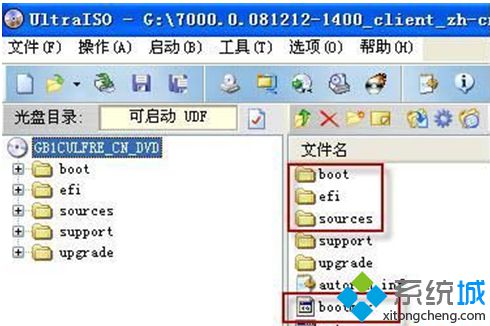
二、安装步骤:
1、在XP系统中点击开始→运行,填入CMD命令然后按回车,在命令行窗口键入,c:\boot\bootsect.exe /nt60 c: 命令并按回车;
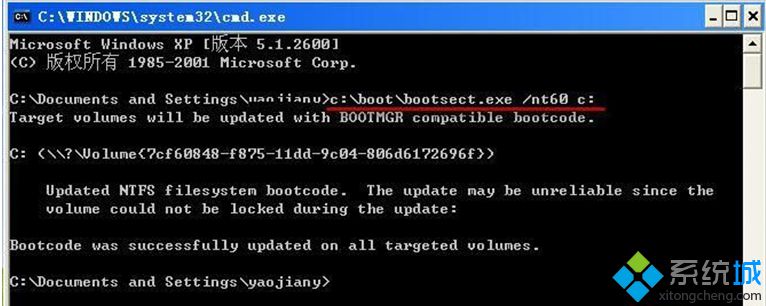
2、重启电脑,就会进入WinPE 系统 ,启动完成后弹出Win7安装界面,点击“下一步”→“修复计算机”→“否”→“下一步”→弹出“命令提示符”命令行窗口;
3、清理启动文件:为避免装Win7 时启动文件混乱导致失败,务必删除原来拷贝到C盘的bootmgr文件和boot、efi、sources文件夹。分别在命令行窗口键入命令并按回车:
del c:\bootmgr
rd /s c:\boot. [" a6 b) h6 t' ]1 m
rd /s c:\efi
rd /s c:\sources
4、格式化D盘:如果D盘是空盘,就不必格式化了,跳过这一步。如果不是空盘,键入format d: /q /fs:ntfs
命令按回车:如果D盘已经是NTFS格式,可以不加/fs:ntfs这个参数。
5、运行安装命令: 键入以下命令并回车:
E:\SOURCES\setup.exe
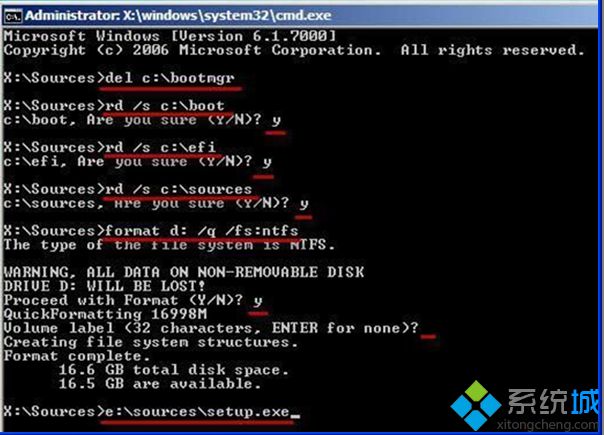
6、按提示一步一步完成安装,当提示选择“安装类型”时不要选“升级”,要选“自定义(高级);当提示安装到哪一个盘时,选择事先准备好的D盘;当提示输入产品密钥时,可以留空,直接点“下一步”,等安装完成后,再想法激活。
其实过程跟光盘安装方法是一样的,完成安装后就可拥有XP与Win7的双系统了。感兴趣的用户可以尝试操作!
相关教程:硬盘可以用几年windows xp 固态硬盘xp系统固态硬盘4k对齐硬盘重装系统win7xp系统教程技巧我告诉你msdn版权声明:以上内容作者已申请原创保护,未经允许不得转载,侵权必究!授权事宜、对本内容有异议或投诉,敬请联系网站管理员,我们将尽快回复您,谢谢合作!










